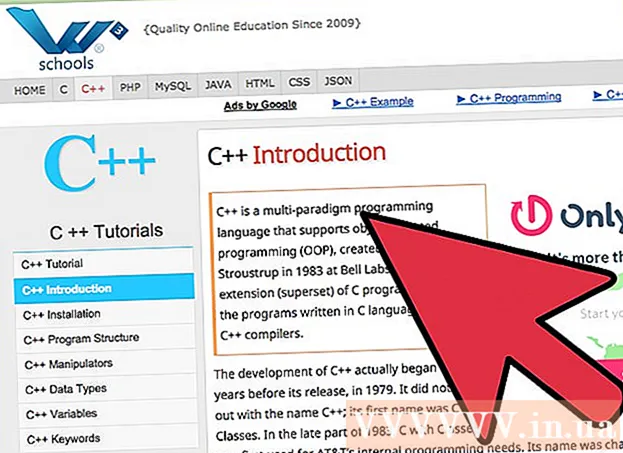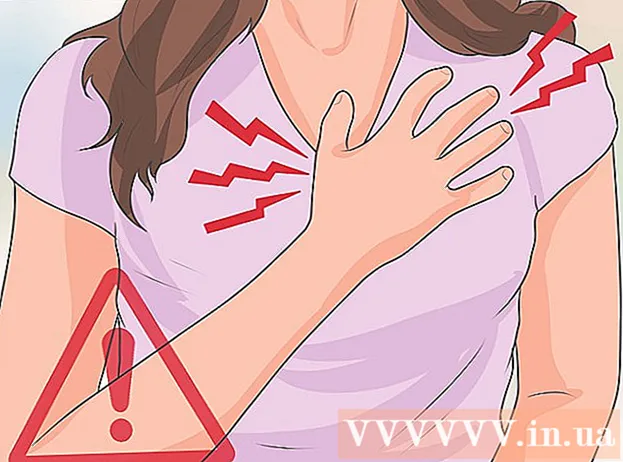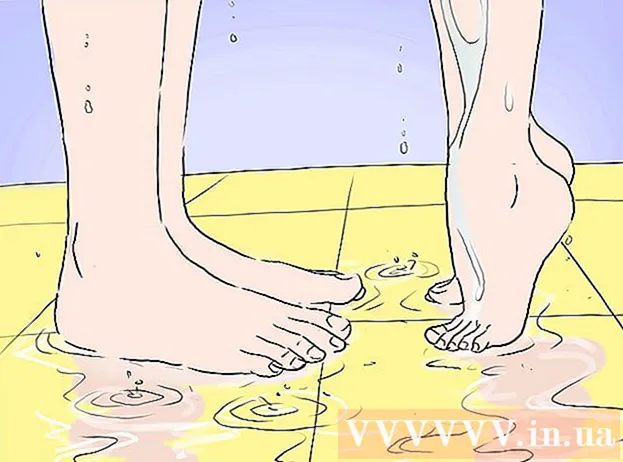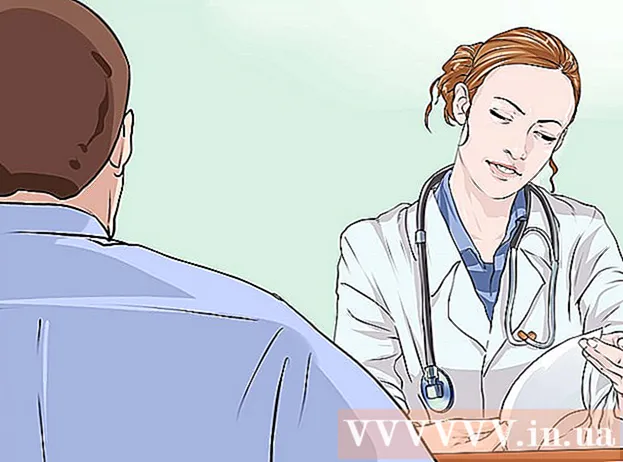Հեղինակ:
Eugene Taylor
Ստեղծման Ամսաթիվը:
16 Օգոստոս 2021
Թարմացման Ամսաթիվը:
1 Հուլիս 2024
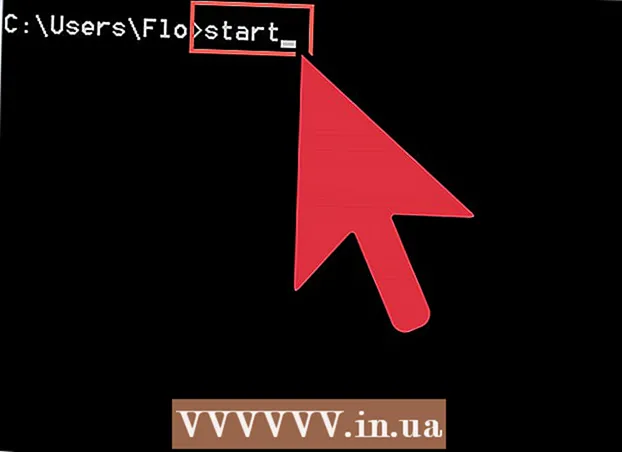
Բովանդակություն
- Քայլել
- 3-րդ մաս 1-ը. Հրամանի տողի մեկնարկը
- 3-րդ մաս 2-րդ. Հրամանի տողից ծրագրի բացում
- 3-րդ մաս 3-րդ. Filesրագրի ֆայլերը հրամայական տողի համար տեսանելի դարձրեք
Windows- ում դուք կարող եք օգտագործել հրամանի տողը գործառնական համակարգի մի մասի, որը մատչելի չէ գրաֆիկական ինտերֆեյսի միջոցով, ցուցումներ տալու համար: Հրամանի տողից ծրագիր գործարկելը կարող է ավելի արագ լինել, քանի որ բացելու համար հարկավոր չէ փնտրել ծրագրի պատկերակը: Այս հոդվածը ձեզ ցույց կտա, թե ինչպես օգտագործել հրամանի տողը Windows XP, Windows Vista, Windows 7 և Windows 8-ում:
Քայլել
3-րդ մաս 1-ը. Հրամանի տողի մեկնարկը
 Կտտացրեք Start ընտրացանկին, այնուհետև կտտացրեք Run
Կտտացրեք Start ընտրացանկին, այնուհետև կտտացրեք Run- Windows 8-ում աջ կտտացրեք Start ընտրացանկին, այնուհետև Run: Կարող եք մուտք գործել այս ընտրացանկ ՝ սեղմելով WIN + X ստեղները:
 Գործարկել երկխոսության դաշտում մուտքագրեք սմդ.
Գործարկել երկխոսության դաշտում մուտքագրեք սմդ. Հրամանի տողի պատուհանը բացվում է:
Հրամանի տողի պատուհանը բացվում է:- Հրամանի տողը մի ծրագիր է, որը թույլ է տալիս կառավարել ձեր համակարգիչը հրամաններով:
3-րդ մաս 2-րդ. Հրամանի տողից ծրագրի բացում
 Հրամանի տողի պատուհանում մուտքագրեք սկսել գրառման գրքույկ. Գրառման գրքույկն այժմ կբացվի:
Հրամանի տողի պատուհանում մուտքագրեք սկսել գրառման գրքույկ. Գրառման գրքույկն այժմ կբացվի: - Գրառման գրքույկը բառերի մշակիչ է, որը հասանելի է Windows- ի յուրաքանչյուր տարբերակում:
- Հրամանը Սկսեք հանձնարարում է համակարգչին բացել ծրագիր:
- Որպեսզի դա աշխատի, դուք պետք է հստակ իմանաք այն ծրագրաշարի ֆայլի անունը, որը ցանկանում եք բացել:
 Հրամանի տողի պատուհանում մուտքագրեք սկսել հետազոտող. Սա կբացի Windows File Explorer- ը:
Հրամանի տողի պատուհանում մուտքագրեք սկսել հետազոտող. Սա կբացի Windows File Explorer- ը:  Անցեք Program Files պանակը, ապա բացեք Internet Explorer պանակը:
Անցեք Program Files պանակը, ապա բացեք Internet Explorer պանակը:- Կարող եք նաև բացել այլ ծրագրակազմի պանակ:
 Տեղադրեք iexplore.exe ֆայլը: Սա Internet Explorer ֆայլի անունն է:
Տեղադրեք iexplore.exe ֆայլը: Սա Internet Explorer ֆայլի անունն է:  Հրամանի պատուհանում մուտքագրեք սկսել ուսումնասիրել.
Հրամանի պատուհանում մուտքագրեք սկսել ուսումնասիրել. Փնտրեք հաճախ օգտագործվող այլ ծրագրեր և գրեք ֆայլերի անունները: Փորձեք բացել ֆայլերը մեկնարկի հրամանով:
Փնտրեք հաճախ օգտագործվող այլ ծրագրեր և գրեք ֆայլերի անունները: Փորձեք բացել ֆայլերը մեկնարկի հրամանով: - Այս քայլերը գործում են միայն այն ժամանակ, երբ ծրագրերը գտնվում են Windows Files ծրագրի րագրերի պանակում: Եթե ցանկանում եք, որ ծրագիր սկսվի նաև այս թղթապանակից դուրս, կարդացեք հրահանգների համար, թե ինչպես դա անել:
3-րդ մաս 3-րդ. Filesրագրի ֆայլերը հրամայական տողի համար տեսանելի դարձրեք
 Հրամանի պատուհանում մուտքագրեք ուղի. Էկրանի վրա տպագրվում են ֆայլերի մի շարք ուղիներ, որոնցից յուրաքանչյուրն առանձնացված է ստորակետով: Սա ՈՒ theԻAT է: Երբ օգտագործում եք մեկնարկի հրամանը, հրամանի տողը նայում է այս բոլոր գրացուցակներում ՝ փնտրելով ձեր մուտքագրած ֆայլի անունը:
Հրամանի պատուհանում մուտքագրեք ուղի. Էկրանի վրա տպագրվում են ֆայլերի մի շարք ուղիներ, որոնցից յուրաքանչյուրն առանձնացված է ստորակետով: Սա ՈՒ theԻAT է: Երբ օգտագործում եք մեկնարկի հրամանը, հրամանի տողը նայում է այս բոլոր գրացուցակներում ՝ փնտրելով ձեր մուտքագրած ֆայլի անունը:  Հնարավորության դեպքում ծրագրի թղթապանակը տեղափոխեք Program Files պանակ: Սա թույլ կտա հրամանի տողին գտնել գործարկվող ծրագրի ֆայլը:
Հնարավորության դեպքում ծրագրի թղթապանակը տեղափոխեք Program Files պանակ: Սա թույլ կտա հրամանի տողին գտնել գործարկվող ծրագրի ֆայլը: - Եթե նախընտրում եք չտեղափոխել ծրագրի ֆայլերը, կարող եք թարմացնել PATH- ը և ավելացնել նոր ֆայլերի ուղիներ:
 Բացեք ծրագրի հատկությունները: Գտեք ծրագիրը .exe ընդլայնմամբ, որը ցանկանում եք բացել հրամանի տողի միջոցով: Rightրագրի ֆայլի վրա աջ կտտացրեք, ապա կտտացրեք Հատկություններ:
Բացեք ծրագրի հատկությունները: Գտեք ծրագիրը .exe ընդլայնմամբ, որը ցանկանում եք բացել հրամանի տողի միջոցով: Rightրագրի ֆայլի վրա աջ կտտացրեք, ապա կտտացրեք Հատկություններ:  Հատկությունների պատուհանում, Տեղադրության կողքին, գրի՛ր ամբողջ ուղին:
Հատկությունների պատուհանում, Տեղադրության կողքին, գրի՛ր ամբողջ ուղին:- Պատճենելն ու տեղադրումը չի գործում հրամանի պատուհանում:
 Օգտագործեք setx հրամանը: Setx հրամանը առաջացնում է ուղու ավելացում PATH- ին: Տիպ setx ուղի »% path%;, մուտքագրեք մի պահ առաջ գրած ֆայլի ուղին և մուտքագրեք ավարտելու համար ’, Հիթ Վերադարձ
Օգտագործեք setx հրամանը: Setx հրամանը առաջացնում է ուղու ավելացում PATH- ին: Տիպ setx ուղի »% path%;, մուտքագրեք մի պահ առաջ գրած ֆայլի ուղին և մուտքագրեք ավարտելու համար ’, Հիթ Վերադարձ  Տիպ ուղի. Ֆայլի ուղին ավելացվել է PATH- ին:
Տիպ ուղի. Ֆայլի ուղին ավելացվել է PATH- ին:  Տիպ Սկսեք և այնուհետև ֆայլի անունը, քանի որ այն կարելի է գտնել PATH- ին ավելացրած գրացուցակում:
Տիպ Սկսեք և այնուհետև ֆայլի անունը, քանի որ այն կարելի է գտնել PATH- ին ավելացրած գրացուցակում: